3 maneiras de tocar a Apple Music no Google Home/Nest
Resumo:
1. O Google Home funciona com a Apple Music. A integração da Apple Music com alto-falantes e displays inteligentes habilitados para assistentes do Google permite que os usuários desfrutem de acesso contínuo a seus álbuns favoritos, listas de reprodução e músicas no Google, dispositivos habilitados para assistente. Os usuários podem vincular sua conta do Apple Music através do aplicativo do Google Home e defini-la como seu serviço de música padrão para desfrutar de comandos de voz de mãos livres para pesquisar e reproduzir o conteúdo desejado.
2. Apple Music no Google Nest Dispositivos. A Apple Music já está disponível em dispositivos ninhos como Nest Mini, Nest Audio, Nest Hub e Nest Hub Max. Os usuários podem configurar a Apple Music no aplicativo do Google Home, tocando em configurações, música e depois vincular sua conta do Apple Music. Uma vez vinculado, os usuários podem usar comandos de voz para solicitar música da Apple Music.
3. Tocando Apple Music via Bluetooth. Se a Apple Music não for suportada nos dispositivos do Google Nest no país do usuário, eles ainda podem tocar a Apple Music sem fio, vinculando seu alto -falante do Google Home ou Nest ao telefone, tablet ou computador via Bluetooth.
1. O Google Home trabalha com a Apple Music?
Sim, o Google Home trabalha com a Apple Music. Os usuários podem vincular sua conta do Apple Music através do aplicativo do Google Home e defini-la como seu serviço de música padrão para desfrutar de comandos de voz para pesquisar e tocar a Apple Music em seus alto-falantes e exibições habilitados para assistentes do Google.
2. Como faço para configurar a Apple Music no meu dispositivo Google Nest?
Para configurar a Apple Music em um dispositivo do Google Nest, siga estas etapas:
- Abra o aplicativo do Google Home no seu iPhone, iPad ou dispositivo Android.
- Toque nas configurações.
- Selecione música.
- Em “More Music Services”, toque no ícone do link ao lado da Apple Music.
- Toque em conta de link.
- Faça login com o seu Apple ID que você usa com a Apple Music e complete a configuração.
Uma vez configurado, você pode usar comandos de voz para tocar Apple Music no seu ninho do Google ou alto -falante doméstico, como dizer “Hey Google, tocar (nome da música) na Apple Music.”
3. Posso fazer da Apple Music meu serviço de música padrão no Google Home?
Sim, você pode fazer da Apple Music seu serviço de música padrão no Google Home. Basta seguir estas etapas:
- Abra o aplicativo do Google Home no seu iPhone, iPad ou dispositivo Android.
- Toque nas configurações.
- Selecione música.
- Em “Your Music Services”, escolha a Apple Music.
Ao definir a Apple Music como seu serviço de música padrão, você não precisará dizer “na Apple Music” cada vez que pedir ao Google para reproduzir algo.
4. E se a Apple Music não estiver disponível no Google Nest Dispositices em meu país?
Se a Apple Music não for suportada nos dispositivos do Google Nest em seu país, você ainda poderá tocar a Apple Music sem fio vinculando sua casa ou ninho do Google ao seu telefone, tablet ou computador via Bluetooth. Vá para as configurações do Bluetooth no seu dispositivo e emparelhe -o com seu alto -falante do Google Nest ou exibir.
5. Como posso tocar a Apple Music via Bluetooth no Google Home/Nest?
Para tocar a Apple Music via Bluetooth no Google Home ou Nest, siga estas etapas:
- Selecione o seu alto -falante ou exibição do Google Nest no aplicativo do Google Home.
- Toque no ícone de configurações no canto superior direito.
- Selecione o áudio em recursos do dispositivo.
- Toque em dispositivos Bluetooth emparelhados.
- Ativar modo de emparelhamento.
- Vá para as configurações do Bluetooth no seu telefone ou tablet e emparelhe -o com o dispositivo do Google Nest.
6. Quais são os benefícios de tocar Apple Music no Google Home/Nest Dispositices?
Os benefícios de tocar a Apple Music no Google Home/Nest Dispositivos incluem acesso contínuo aos seus álbuns favoritos, listas de reprodução e músicas, comandos de voz sem mãos para pesquisar e tocar música e a conveniência de não precisar transmitir música sobre Bluetooth a partir de seus dispositivos iOS ou Android.
7. Posso usar comandos de voz para pesquisar e tocar músicas, álbuns e listas de reprodução específicos na Apple Music?
Sim, você pode usar comandos de voz para pesquisar e tocar músicas, álbuns e listas de reprodução específicos na Apple Music. Basta dizer “Hey Google, reproduzir (nome/álbum/nome da lista de reprodução) na Apple Music” para começar a reproduzir o conteúdo desejado.
8. Que outros comandos de voz posso usar para controlar a Apple Music no Google Home/Nest?
Além de pesquisar e tocar músicas, álbuns e listas de reprodução específicos, você pode usar seu assistente do Google para controlar a Apple Music no Google Home/Nest. Por exemplo, você pode pedir ao seu assistente do Google para tocar música por gênero, humor ou atividade.
9. A Apple Music está disponível em todos os alto-falantes e displays habilitados pelo Google Assistant?
Sim, a Apple Music está disponível em todos os alto-falantes e displays habilitados para assistentes do Google, incluindo áudio ninho, ninho hub max, ninho mini e alto-falantes de terceiros da Lenovo, JBL e outros.
10. Posso controlar a reprodução da Apple Music no Google Home/Nest Disposits do meu telefone ou tablet?
Sim, você pode controlar a reprodução do Apple Music no Google Home/Nest Dispositics do seu telefone ou tablet usando o aplicativo do Google Home. O aplicativo permite que você faça uma pausa, tocar, pular e ajustar o volume da sua reprodução da Apple Music.
3 maneiras de tocar a Apple Music no Google Home/Nest
Clique em Adicionar músicas.
O Google Home trabalha com a Apple Music?
О эээ сйранibus
Ы з ззарегиgléria. С помощью этой страницы мы сможем определить, что запросы отправляете именно вы, а не робот. Почpels эээ моогitu произойth?
Эта страница отображается в тех случаях, когда автоматическими системами Google регистрируются исходящие из вашей сети запросы, которые нарушают Условия использования. Ponto. Ээth момо номттаая и оозз илэз и ээ и эз и эз и з и ззз и зз и ээз и ээз иth ээ эth ээзз эth эзз иthлз ио и зз и иth эз иээ эээо иth эз эээ ээо ээоо иth иэзз эth эзт эth эз ио эээ иth эз иэз иthлзз иоз ил иээ иээо иэээ иээо иth ио иээ эth иэ иээ эth иэ иээ эth ио иэ ээог seguir.
Ит и и и и и и и и и чззжfia м ирржжжfia м иржжжжfia м мжжжжжж<ь м м иржжжfia. não. Если вы используете общий доступ в Интернет, проблема может быть с компьютером с таким же IP-адресом, как у вас. Орратитеitivamente к с о и и с с с с с с с с с с с с с с с с с с с с с с с с с с с с с с с с с с с с с с с с с с с с с с с с с с с с с с с с с с с с с с с с с с с с с с а с с а с а а а а а а а а а а а а а а а а а а а а а а а а а а а а а а а а а а а а а а а а а а а а а а а а а а а а а а а а а а а а а а а ”. ПодробнÉ.
Проверка по слову может также появляться, если вы вводите сложные запросы, обычно распространяемые автоматизированными системами, или же вводите запросы очень часто.
3 maneiras de tocar a Apple Music no Google Home/Nest
A integração da Apple Music com os alto-falantes habilitados para assistente do Google e exibe inteligentes marca um marco emocionante para os amantes da música que usam esses dispositivos. Com o suporte completo do Google para o popular serviço de streaming de música da Apple, os usuários agora podem desfrutar de acesso contínuo a seus álbuns, listas de reprodução favoritos em dispositivos habilitados para assistentes do Google, como Nest Audio, Nest Hub Max, Nest Mini e alto-falantes de terceiros da Lenovo, JBL e outros.
Esta atualização eliminou a necessidade de os usuários transmitirem suas músicas sobre o Bluetooth a partir de seus dispositivos iOS ou Android, tornando mais fácil e conveniente tocar a Apple Music diretamente em seus alto-falantes e exibições habilitados para assistentes do Google. Tudo o que os usuários precisam fazer é vincular sua conta do Apple Music através do aplicativo do Google Home e defini-la como seu serviço de música padrão para desfrutar de comandos de voz sem mãos para pesquisar e reproduzir o conteúdo desejado. Com esse desenvolvimento emocionante, o mundo da música se tornou mais acessível do que nunca.
Google Home e Google Nest
Em 2016, o Google lançou a casa original do Google. Esta casa do Google é um alto -falante inteligente cilíndrico, mas com o tempo o Google lançou dispositivos adicionais em uma variedade de formas e tamanhos, tudo sob o apelido do Google Home (Google Home Mini, Google Home Max, Google Home Hub).
Em 2019, o Google renomeou a gama de dispositivos do Google como Google Nest. Os dispositivos do Google Nest vêm em uma variedade de formas e tamanhos. A linha de dispositivos do Google Nest é capaz de tudo o que a casa do Google era. Como alto -falantes inteligentes, eles respondem às perguntas e comandos do usuário e podem tocar música e vídeo também.
A principal mudança do Google Home Line of Devices é a adição de telas na maioria dos dispositivos do Google Nest. Esta tela permite que os usuários interajam com o alto -falante inteligente usando a tela sensível ao toque.
Atualmente, o Google Home é o nome do Google’s aplicativo de controle doméstico inteligente. Se você deseja gerenciar, controlar ou configurar qualquer dispositivo inteligente do Google, você’Eu terá que fazer isso no aplicativo do Google Home para iOS ou Android.
Este artigo mostrará como tocar Apple Music no Google Home e Nest Dispositivos como Google Home Mini e Max, Nest mini, etc.
Método 1 Configure a Apple Music no seu dispositivo Google Nest
Apple Music agora disponível em dispositivos Nest, como Nest Mini, Nest Audio, Nest Hub e Nest Hub Max. Para tocar Apple Music no Google Nest e Google Home Speaker ou exibir, você precisa vincular sua conta do Apple Music no aplicativo do Google Home. Depois disso, você pode usar comandos de voz para solicitar música da Apple Music. Aqui’s Como configurar a Apple Music no aplicativo do Google Home.
![]()
- No seu iPhone, iPad ou dispositivo Android, abra o aplicativo do Google Home.
- Toque em configurações.
- Tap música.
- Em “More Music Services”, toque no ícone do link ao lado da Apple Music.
- Toque em conta de link.
- Faça login com o Apple ID que você usa com a Apple Music e siga as etapas na tela para concluir a configuração.
- Para tocar a Apple Music no seu ninho do Google ou alto -falante doméstico, basta dizer, “Ei Google, reproduzir (nome da música) na Apple Music.”
Se você não quiser dizer “na Apple Music” cada vez que você pedir ao Google para tocar algo, pode fazer da Apple Music seu serviço de música padrão.
- No seu iPhone, iPad ou dispositivo Android, abra o aplicativo do Google Home.
- Toque em configurações.
- Tap música.
- Em “Your Music Services”, selecione Apple Music.
Você pode pesquisar e tocar músicas, álbuns e listas de reprodução apenas usando sua voz. Não tenho certeza do que você quer ouvir? Você também pode usar seu assistente do Google para tocar música por gênero, humor ou atividade.
No entanto, a Apple Music estava disponível apenas nos dispositivos do Google Nest em um número limitado de países. Se a Apple Music não for suportada nos dispositivos do Google Nest em seu país, você poderá vincular seu alto -falante doméstico do Google ou ninho ao seu telefone, tablet ou computador via via via Bluetooth e tocar música sem fio dessa maneira.
Método 2 Toque Apple Music no Google Home/Nest With Bluetooth
- Selecione o seu alto -falante do Google Nest ou exibição no Google Home App.
- Toque no ícone de Seetings no canto superior direito.
- Selecione o áudio em recursos do dispositivo.
- Toque em dispositivos Bluetooth emparelhados.
- Toque no modo de emparelhamento de ativar.
- Vá para as configurações do Bluetooth no seu telefone ou tablet e toque em par de novos dispositivos.
- Sob “Dispositivos disponíveis,” Escolha o seu alto -falante ou exibição do Google Home/Nest e toque.
- Toque a Apple Music no seu dispositivo móvel.
- Agora as músicas tocarão no Google Home/Nest.
Verifique este vídeo para etapas detalhadas.
Método 3 Coloque a Apple Music para o Google Home/Nest
Estamos esperando quatro longos anos, mas a Apple Music finalmente adicionou suporte ao Google Chromecast ao seu aplicativo Android, o que significa que agora você pode lançar músicas da Apple Music para o seu palestrante do Google Home, Android TV ou qualquer outro dispositivo habilitado para Chromecast que você possa ter. Você precisará de um telefone Android ou tablet com Android 5.0 ou mais tarde, ou um Chromebook que suporta aplicativos Android, bem como um dispositivo Chromecast compatível, como o Google Home ou o Google Home Mini.
![]()
- Certifique -se de que o seu Android dispositivo e dispositivo Chromecast estão conectados à mesma rede Wi-Fi.
- Abra a Apple Music e Start Playback.
- Toque na música que está tocando na parte inferior da tela para abrir agora tocando.
- Toque no botão de elenco .
- Toque no seu dispositivo Chromecast.
![]()
Antes de começar a tocar música, você também pode tocar no botão de elenco na parte superior da tela no aplicativo de música. Isso está disponível apenas em dispositivos Android.
Método 4 Baixe a Apple Music para mp3 e tocar no Google Nest usando o Bluetooth
Você pode tocar música armazenada no seu dispositivo móvel (telefone ou tablet) ou computador no seu ninho do Google ou alto -falante doméstico do Google usando Bluetooth. Isso inclui músicas baixadas do iTunes, Audible, Apple Music e Listas de reprodução pessoais.
A Apple Music é um serviço pago e não oferece um plano gratuito suportado por anúncios. Depois de cancelar a assinatura, você perderá o acesso ao catálogo musical, bem como músicas que você baixou. No entanto, se você Baixe as músicas para mp3, Você pode transmiti -los como música local via Bluetooth para sempre. É por isso que você precisará do OndeSoft Apple Music Converter, que é uma ferramenta profissional de remoção do Apple Music DRM que permite remover facilmente o DRM das canções da Apple Music e convertê -las em mp3, m4a, etc. Com 100% de qualidade original.
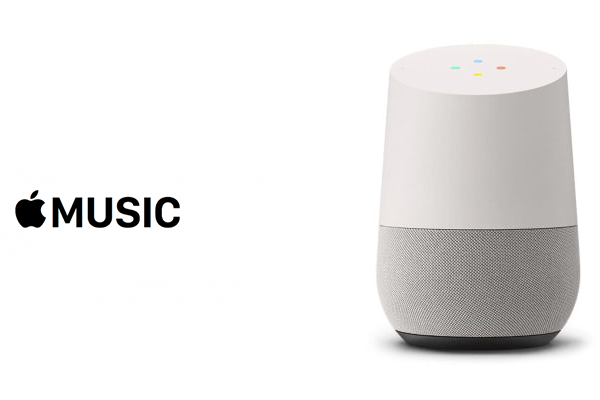
Siga este tutorial para aprender a baixar a Apple Music para MP3 e reproduzi -los no Google Home, mesmo após o cancelamento da assinatura.
1. Baixe e inicie o Apple Music Converter
Faça o download, instale e inicie o Ondesoft Apple Music Converter no seu Mac ou Windows.



2. Assine sua conta do Apple Music
Clique no botão de inscrição e insira seu ID da Apple.

3. Alterar o formato de saída (opcional)
O formato de saída padrão é M4A sem perdas. O Ondesoft Apple Music Converter também suporta converter a Apple Music em mp3, AAC, FLAC, WAV e AIFF. Você também pode personalizar o nome do arquivo de saída com qualquer combinação de título, artista, álbum, Índice de playlist e ID da faixa.

4. Selecione música
Siga as instruções na tela para escolher a lista de reprodução ou o álbum que você deseja converter.

Clique em Adicionar músicas.

5. Inicie a conversão
Por padrão, todas as músicas na lista de reprodução/álbum serão verificadas. Se houver músicas que você não deseja converter, desmarque a caixa. Em seguida, clique no botão Converter para começar a baixar músicas para o formato que você escolher.

Após a conversão, clique no ícone da pasta abaixo para localizar rapidamente as músicas baixadas.

A versão de avaliação gratuita do Apple Music Converter permite que você converta cada música por 3 minutos, compre uma licença para remover esta limitação.
Como tocar Apple Music no Google Home
Jeremy Laukkonen é escritor automotivo e de tecnologia para inúmeras grandes publicações comerciais. Ao não pesquisar e testar computadores, consoles de jogos ou smartphones, ele permanece atualizado nos inúmeros sistemas complexos que alimentam veículos elétricos da bateria .
Atualizado em 26 de junho de 2021
Revisados pela
- Saint Mary-of-the-Woods College
Jessica Kormos é escritora e editora com 15 anos de experiência em escrever artigos, cópia e conteúdo de UX para Tecca.com, Rosenfeld Media e muitos outros.
- Seu melhor ano de todos os tempos: Dicas de tecnologia da faculdade
- Aparelhos e iluminação
O que saber
- No aplicativo do Google Home, toque Configurações >Música >Mais serviços musicais >Apple Music (ícone de link) >Link da conta. Entrar.
- A Apple Music funciona apenas no Google Home e Nest Stoilers nos Estados Unidos, Reino Unido, Japão, Alemanha e França.
- Em outros territórios, use o Bluetooth para vincular seu alto -falante do Google ao seu telefone ou tablet.
Este artigo explica como tocar Apple Music no Google Home e Nest Dispositivos como Google Home Mini e Max, Nest mini, etc.
O Google Assistant trabalha com a Apple Music?
A Apple Music funciona com alto -falantes e exibições inteligentes do Google Home e Nest em determinados territórios, o que significa que você pode usar o Google Assistant com a Apple Music se mora em uma dessas áreas. Funciona muito como outros serviços de música no Google Home and Nest Dispositics, na medida em que você pode vincular sua conta no Google Home e depois pedir ao Google Assistant para tocar coisas da Apple Music ou configurá -la como seu serviço de música padrão.
Se você mora em uma área onde a Apple Music é’T disponível em dispositivos domésticos do Google, você ainda pode vincular seu alto -falante doméstico ou ninho ao seu telefone, tablet ou computador via Bluetooth e tocar música sem fio dessa maneira.
Como faço para tocar música da Apple no Google Nest?
Para tocar a Apple Music no Google Nest e Google Home Speiters, você precisa vincular sua conta do Apple Music no aplicativo do Google Home. Uma vez que você’Faça isso, você pode usar comandos de voz para solicitar música da Apple Music.
Por exemplo, você pode dizer, “Ok, google, toque nirvana na Apple Music,” E o seu alto -falante de casa ou ninho do Google tocará uma variedade de músicas da banda Nirvana da Apple Music.
Aqui’s Como configurar a Apple Music no Google Home para tocar no seu orador do Google Home ou Nest:
- Abra o aplicativo do Google Home no seu iPhone, iPad ou dispositivo Android.
:max_bytes(150000):strip_icc()/AppleMusicLink-760955ceaa36498d9c898749e3a177b0.jpg)
Na seção de serviços mais musicais, toque no Ícone de link ao lado da Apple Music.
:max_bytes(150000):strip_icc()/LinkAccountallow-1c58cbc4c08240dca1b47783fcb0fc3c.jpg)
Tocar Permitir.
:max_bytes(150000):strip_icc()/AppleMusiclinked-862e3ee8bb94491c84edfbe796b47947.jpg)
Apple Music agora está vinculada ao Google Home.
Como definir a Apple Music como seu serviço padrão do Google Home Music
Se você não for’quero especificar a Apple Music toda vez que você solicitar uma música, você também pode configurar o Apple Music como seu serviço de música doméstico do Google padrão. Quando você faz isso, todas as suas solicitações de música passarão pela Apple Music por padrão. Se você quer música de outro serviço, como o YouTube Music ou Spotify, você’Eu terá que especificar esse serviço ao solicitar música.
Aqui’s Como configurar a Apple Music como seu serviço de música doméstico do Google, padrão:
- Abra o aplicativo do Google Home no seu iPhone, iPad ou dispositivo Android.
:max_bytes(150000):strip_icc()/SettingsMusicAppleMusic-56451ec8e95146f4a4274783e2fd20ba.jpg)
Tocar Música da Apple.
Como usar a Apple Music com o Google Home e o Google Nest sem vincular contas
Se você mora em uma área onde pode’t Link Apple Music ao Google Home, você ganhou’É possível usar o Google Assistant para pedir ao seu alto -falante para tocar uma música da Apple Music. Infelizmente, essa funcionalidade está ligada a países onde a Apple autoriza a ligação do Apple Music ao Google Home.
Para contornar essa limitação, configure seu alto -falante doméstico do Google com uma conexão Bluetooth com o seu telefone.
- No seu telefone, ligue o Bluetooth.
Como faço para transferir a música da minha biblioteca da Apple Music para o serviço de streaming de música do Google Play?
Se você não quiser mudar entre a Apple Music e o Google Play Music, não há uma maneira oficialmente sancionada para mover sua biblioteca da Apple Music. Algumas ferramentas de conversão on -line afirmam oferecer uma solução alternativa, convertendo arquivos da Apple Music em um formato que você pode fazer no Google Play. Se você gosta da Apple Music, mas prefere usar um dispositivo Android para transmitir música, considere baixar o aplicativo Apple Music para Android.
Posso tocar música da Apple nos palestrantes habilitados para Amazon Alexa?
Sim. Para configurar a Apple Music com seu alto-falante inteligente habilitado para Alexa, abra o aplicativo Amazon Alexa e toque Configurações. Nas preferências do Alexa, toque Música > Vincular um novo serviço, em seguida, selecione Música da Apple > Habilitar. Faça login com seu ID da Apple. Você poderá pedir ao Alexa para tocar suas músicas e listas de reprodução favoritas da Apple Music.
Como tocar Apple Music no Google Home
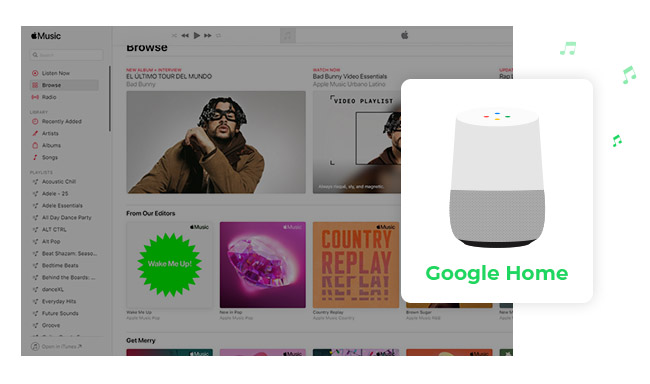
Semelhante ao Amazon Echo, Página inicial do Google, Um alto -falante inteligente baseado na voz assistente desenvolvida pelo Google, recebe números de vendas cada vez mais impressionantes. É para ser o centro central para todos os seus dispositivos conectados. Com o Google Home, os usuários podem falar comandos de voz para controlar Mais de 1.000 dispositivos domésticos inteligentes Para transmitir música, reproduzir vídeos ou receber atualizações de notícias. O Google Home começa você com o Google Play Music (que não está mais disponível atualmente) como o serviço de música padrão. Mas por enquanto, O Google Home também trabalha com Pandora, Spotify, YouTube Music, Deezer e agora Apple Music também está incluído.
Então a questão é, como Configure a Apple Music no Google Home ou Google Nest Orador? Como pedir ao Google para tocar a Apple Music com inteligência? Não se preocupe, o seguinte mostraremos as etapas detalhadas sobre isso. Além disso, você receberá uma dica extra sobre como Toque músicas da Apple em qualquer palestrante doméstico do Google sem limites (em qualquer região).
- Método 1: Configure a Apple Music no Google Home
- Método 2: Toque a Apple Music em qualquer casa do Google
Método 1: Conecte a Apple Music ao Google Home
Para tocar a Apple Music no orador do Google Home/Nest Audio, você precisa baixar o Aplicativo doméstico do Google No seu iPhone, iPad ou dispositivo Android primeiro. Além disso, você precisará de um Apple Music Assination Para resolver isso.
Etapa 1 Instale e abra o aplicativo do Google Home no seu iPhone, iPad ou dispositivo Android.
Etapa 2 Toque no “Contexto“Ícone, então”Música“.
Etapa 3 Toque “Música da Apple“, então “Link da conta“. E você precisará fazer login na sua conta da Apple, então “Permitir“. Aqui você também pode definir a Apple Music como o serviço padrão.
Etapa 4 Peça ao seu alto -falante inteligente do Google para tocar uma faixa da Apple em particular dizendo “Ei Google, jogue. “.
Dicas: Vá para “meios de comunicação“No aplicativo do Google Home, você pode controlar manualmente a pausa, a seguir, pular, ajustar o volume ou optar por jogar em outras casas do Google ou Chromecast.
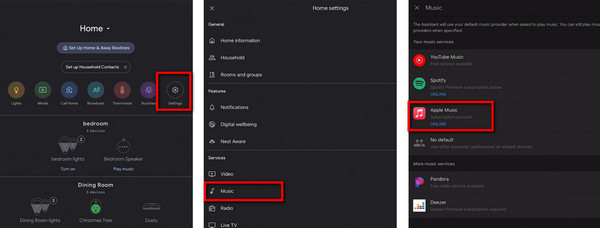
Método 2: Toque a Apple Music em qualquer casa do Google
Observação: A Apple Music em um alto -falante do Google Nest ou Home do Google está disponível apenas na França, Alemanha, Japão, Reino Unido e Estados Unidos .
Parece que o link da Apple Music no Google Home não foi popularizado globalmente. Se você não consegue encontrar o link para a Apple Music no aplicativo do Google Home, você pode ser de certos territórios. Nesse caso, este segundo método que você nunca pode perder — Adicionar arquivos de música Apple ao Google Home via Bluetooth.
Para fazer upload da Apple Music para o Google Play Music Freel e facilmente, precisamos gravar músicas da Apple em primeiro lugar. Noteburner Apple Music Converter Pode ser a melhor opção para baixar e converter arquivos da Apple Music, audiolivros, podcasts ou outras músicas baixadas do iTunes ou Apple Music to MP3, Formato FLAC, AAC, AIFF, WAV ou ALAC. Depois de baixar músicas musicais da Apple como seus próprios áudios de streaming, você pode tocar Apple Music no Google Home com Não há necessidade de vincular nenhuma conta.
Recursos do NoteBurner iTunes Audio Converter:
- Gravar a Apple Music, o iTunes M4P Music, os podcasts, os audiolivros;
- Converter arquivos de música da Apple em mp3/aac/wav/flac/aiff/alac;
- Converta o áudio do iTunes a 10x de velocidade mais rápida com qualidade sem perdas;
- Mantenha as informações do ID3 tags após a conversão;
- 1 clique para queimar a Apple Music em CD, editar tags ID3, etc;
- Fácil de usar com uma interface de usuário intuitiva e simplificada.

Tutorial sobre como fazer upload da Apple Music para o Google Play Music
A seguir, o tutorial detalhado para guiá -lo a Carregue a Apple Music e toque no Google Home via Bluetooth. Faça o download do NoteBurner Apple Music Converter primeiro.
1 Adicione canções da música da Apple
Lançar o NoteBurner Apple Music Converter. E clique no botão “+ Adicionar“Para localizar o Apple Music que você deseja tocar no Google Home, ele aparecerá uma janela, que mostrará todas as músicas que você baixou da Apple Music. Ou você também pode arrastar e soltar diretamente a música do iTunes / Music App para o NoteBurner.

2 Personalize as configurações de saída
Após a adição bem -sucedida, clique no ícone “Contexto“Para personalizar as configurações de saída conforme necessário, você pode definir o caminho de saída, a qualidade da saída e o formato de saída, incluindo WAV, AAC, MP3, AIFF, FLAC e ALAC.

3 Comece a converter a Apple Music
Depois de concluir as etapas acima, o final está clicando no botão “Converter“. Apenas alguns segundos, terá sucesso.

4 Importar Apple Music convertido para o Google Home via Bluetooth
Vou ao “Convertido“Liste e transfira os arquivos da Apple Music para o iPhone, telefone Android ou tablet. E agora você pode tocar Apple Music, que é armazenado no seu telefone ou computador, no Google Home usando o Bluetooth. Aqui estão as etapas detalhadas.
Etapa 1 emparelhar seu dispositivo móvel e casa do Google
Do aplicativo do Google Home: Abra o aplicativo do Google Home, no canto superior direito da tela inicial do aplicativo, toque em dispositivos  . Encontre o cartão do dispositivo para a casa do Google que você deseja emparelhar com o Bluetooth. No canto superior direito da placa do dispositivo, toque no menu do cartão do dispositivo
. Encontre o cartão do dispositivo para a casa do Google que você deseja emparelhar com o Bluetooth. No canto superior direito da placa do dispositivo, toque no menu do cartão do dispositivo  > Configurações > Dispositivos Bluetooth emparelhados > Ativar modo de emparelhamento.
> Configurações > Dispositivos Bluetooth emparelhados > Ativar modo de emparelhamento.
Nas configurações Bluetooth do seu dispositivo móvel: Na tela inicial do seu dispositivo móvel, toque Configurações e depois ligue Bluetooth. Em seguida, toque no nome do Google Home/Google Nest que você gostaria de emparelhar.
Etapa 2 Conecte seu dispositivo móvel e casa do Google
Abra as configurações do Bluetooth em seu dispositivo móvel. Sob “Dispositivos disponíveis“, Toque no Google Home/Google Nest que você combinou com o seu dispositivo móvel.
Etapa 3 Toque Apple Music
Depois de emparelhar seu telefone com o alto -falante do Google, ele funcionará como outros alto -falantes Bluetooth. Agora você pode tocar a Apple Music em qualquer dispositivo doméstico do Google, Mesmo que sua região não seja suportada.
Então isso é tudo sobre os dois métodos para Transmita Apple Music no Google Home, Google Nest Speaker ou exibição. Se o seu alto -falante do Google ainda não suportar a Apple Music, experimente o segundo método acima. Você pode ouvir o conteúdo do Apple Music baixado em qualquer um dos seus alto -falantes portáteis, mesmo após uma assinatura. Basta dar uma chance NoteBurner Apple Music para Google Home Downloader!
Observação: A versão de avaliação gratuita do NoteBurner ITunes Converter converte três minutos de cada arquivo de áudio apenas. Se você deseja desbloquear a limitação de tempo, compre a versão completa do NoteBurner iTunes Audio Converter.


